Как мне найти MAC-адрес моего компьютера?
Я не могу найти MAC-адрес на новом компьютере с Windows 7. Я пытался ipconfig /all в консоли к которой я попал no items match your search, Я тоже пробовал getmac, Экран вспыхнул очень коротко с тем, что казалось информацией, но ее не хватило для чтения.
5 ответов
Возможно, вы ввели это в диалоговом окне поиска в меню "Пуск", которое выполняет команду, но не показывает ее, поскольку окно командной строки исчезает, как только команда будет выполнена. Это нормальное поведение приложений командной строки, они закрываются, как только это делается.
Чтобы командная строка осталась, вы должны выполнить эти команды через командную строку. Командная строка не исчезает после выполнения программы; Таким образом, вы можете увидеть результат в результате.
Нажмите кнопку Пуск или нажмите клавишу Windows.
В начальном меню поиска введите
cmd,Нажмите Enter, чтобы выполнить командную строку, или нажмите на
cmdзапись, которая появляется.Введите
ipconfig /allили жеgetmacи он должен выполнить обе команды, и окно останется открытым, чтобы вы могли видеть результат.
Замечания:getmac отлично подходит только для MAC-адресов ipconfig хорошо для IP-адресов и ipconfig /all отлично подходит для IP-адреса и много другой бесполезной информации (например, неиспользуемые соединения)
использовать getmac
- тип
cmdв окне поиска и нажмите клавишу ввода или запуска окна (логотип Windows + R) - затем введите
getmac(нет необходимости в ipconfig, на самом деле это не сработает) и дайте ему поработать (может потребоваться несколько секунд для повторного получения информации)
если вы используете ipconfig а также ipconfig доза не хватает информации использовать ipconfig /all
Простой способ получить MAC-адрес (а) вашего сетевого адаптера:
В командной строке введите
getmac
Пример:
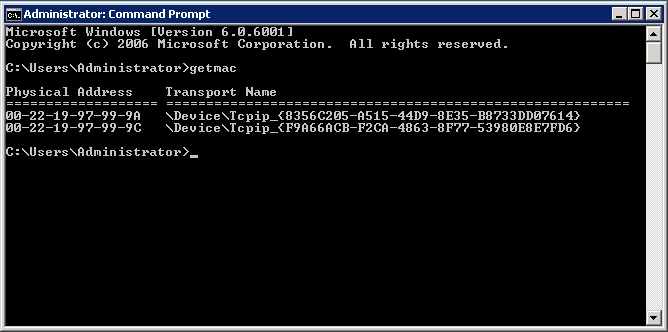
Для Windows Vista и Windows 7 в панели управления:
Откройте Центр управления сетями и общим доступом> Подключение по локальной сети> Сведения> Физический адрес.
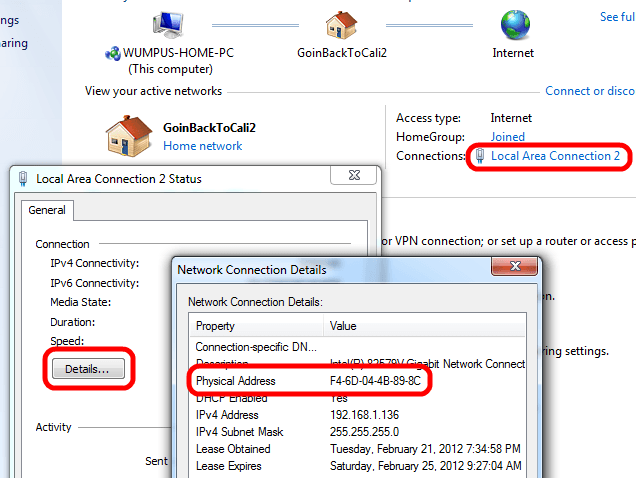
Вы также можете найти MAC-адрес с помощью VBScript:
strComputer = "."
Set objWMIService = GetObject("winmgmts:" _
& "{impersonationLevel=impersonate}!\\" & strComputer & "\root\cimv2")
Set colItems = objWMIService.ExecQuery("Select MACAddress from Win32_NetworkAdapter where DeviceID=1")
For Each objItem in colItems
Wscript.Echo "MAC Address: " & objItem.MACAddress
Next
Вы можете использовать Get-NetAdapter Командлет PowerShell.
Он отображает красивую таблицу, которая идентифицирует каждый сетевой интерфейс с его MAC-адресом.
